: ¿Puedes convertir un video en uno de lapso de tiempo?
: ¿Qué es exactamente un video de lapso de tiempo?
: ...
Un video de lapso de tiempo es para capturar el momento en una frecuencia más baja que la que captura el video real. Es una técnica para filmar un fotograma en una frecuencia mucho menor que la secuencia normal de un video. El video se reproduce a una velocidad normal y el tiempo aparece moviéndose más rápido en un lapso. Para hacer un buen video de lapso de tiempo, necesitas una cámara o grabadora de videos de alta calidad, un tema adecuado y un software de videos profesional para el lapso de tiempo.
En esta publicación, te guiaré para elegir el tema, la cámara o la grabadora de video, el software de video con lapso de tiempo paso a paso, para que puedas crear un video delapso de tiempo fácilmente.
Ahora, empecemos.
- Parte 1. Cosas que Debes Preparar Para Crear Un Video de Lapso de tiempo
- Parte 2. Cómo hacer un video de Lapso de tiempo Convirtiendo Un Video Estándar
Cosas que debes hacer antes de crear un video de lapso de tiempo
1º: elige un tema
Hay varios temas elegidos con frecuencia por los usuarios de la fotografía de lapso-de-tiempo. Puedes tomar algunas de ellas en consideración y comenzar a crear tus propias ideas de videos de lapso-de-tiempo.
- Puesta de sol/ Amanecer
- Flor en floración
- Hielo fundido
- Flor en descomposición
- Movimiento de carreteras con mucho tráfico y calles
- Movimiento de nube
- Movimiento de estrellas
2º: Elige Tu Dispositivo
En términos generales, hay dos formas de crear un video de lapso de tiempo: una es grabar un video de lapso de tiempo a medida que ocurren los eventos; la otra es convertir un video estándar en una película de lapso de tiempo.
Si deseas hacer un video de lapso de tiempo en la primera situación, debes elegir un dispositivo que tenga la función de lapso de tiempo o el modo de lapso de tiempo, entonces el resultado será bueno cuando el dispositivo sea estable y El sujeto bien iluminado. En esta situación, una cámara DSLR, un teléfono inteligente, una GoPro u otra cámara de acción son buenas para grabar un video de lapso de tiempo. ( Prepara un trípode para que el dispositivo se mantenga estable )
Obviamente, grabar un video de lapso de tiempo deberías hacer muchos preparativos, y definitivamente requiere mucho tiempo. Por lo tanto, si no deseas dedicarle demasiado tiempo, convertir un video estándar en un vídeo de lapso de tiempo podría ser una buena opción. Para alcanzarla, debes seleccionar un programa confiable de editor de videos de lapso de tiempo como tu asistente.
Tercero: Elige Un Editor De Video Adecuado
Un editor de video de lapso de tiempo te permite establecer el cuadro y dividir un video estándar en varias partes, luego usar la función "Acelerar" para acelerar el videoclip seleccionado. Luego, tu video se reproducirá como un video en lapso de tiempo real.
Por otro lado, este tipo de programa también les permite a sus usuarios crear un video de lapso de tiempo a partir de fotos (aquí necesitas recopilar cientos o incluso miles de imágenes). Este tipo de video de lapso de tiempo siempre viene con una alta calidad, tamaño pequeño y divertido.
Pero ¿qué es un buen editor de video lapso de tiempo? Si no tienes idea, me gustaría recomendarte Filmora el Editor de Videos Filmora para Windows (o el Editor de Videos Filmora para Mac) para su referencia.
¿Por qué? Aprendamos las funciones detalladas de este programa como se muestra a continuación.
¿Cómo hacer un video de lapso de tiempo mediante la conversión de un video estándar?
El Editor de Videos Filmora crea una obra maestra para tu video con la interfaz más sencilla para Window & Usuarios de Mac. Puedes importar cualquiera de tus archivos de video, fotos o audio desde tu cámara, Android, iPhone, iPad, etc., pero también puedes usar más de 1000 efectos de video para personalizar tus clips de video como desees. Además, este programa proporciona una versión de prueba gratuita, que te permite experimentar todas las funciones una por una.

Funciones Clave
- Todos los controles de video se inyectan en un solo programa como recortar, dividir, rotar, podar y unir. Te permite modificar el brillo, la relación, el tono, la velocidad, el contraste y la saturación de tus videos.
- Viene con más de 200 filtros que podrían utilizarse en tus ventanas para la edición de videos y son sorprendentes cuando se trata de cambiar el estilo de tu video.
- Las posibilidades de edición avanzadas te ayudan a crear videos en cámara lenta, videos de lapso de tiempo, videos en cámara rápida, etc. con unos pocos clics.
- Te ofrece un video de alta calidad y sorprendente hasta 4K.
- ...
Ahora, veamos cómo hacer un video de lapso-de-tiempo con el Editor de Videos Filmora:
Para comenzar, asegúrate de haber iniciado el programa e ingresado en el "Modo de Funciones Completas".
Paso 1: Importa el Video al Programa
Utilizando "Importar" o "Importa Archivos Multimedia Aquí" para cargar el video o las fotos que deseas crear en la biblioteca de medios. Luego, arrástralo a la línea de tiempo.

Paso 2: Divide y corta el video para editarlo en intervalos
Arrastra la barra deslizante a la posición en la que deseas realizar el efecto de lapso de tiempo, luego presiona el ícono"Dividir" para cortar el video en dos partes. Repite esta acción para recortar el video en varias partes.

Paso 3: Acelera el videoclip
Haz doble clic en el videoclip que deseas acelerar y se abrirá una ventana. Encuentra la "Acelerar" y arrastra el control deslizante hacia la derecha para acelerar el video. Este programa admite hasta 100x en cámara rápida y 0.01x en cámara lenta.
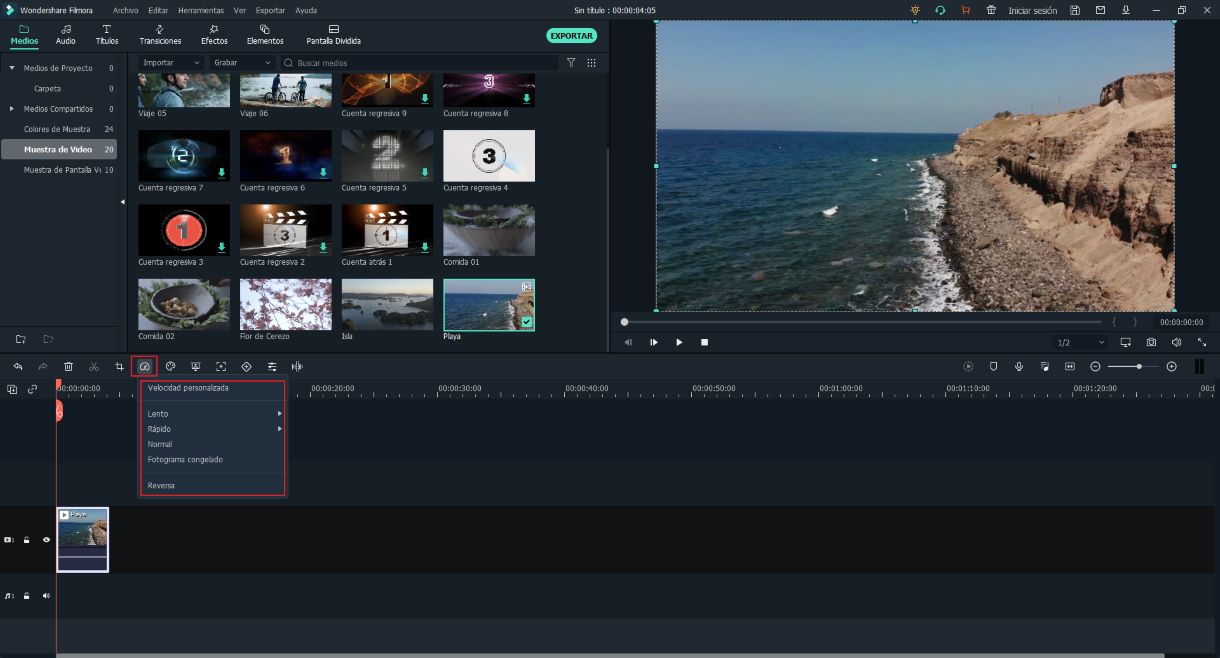
Paso Alternativo: Ajustar la duración de la foto
Arrastra todas las fotos a la línea de tiempo y asegúrate de colocarlas en el orden correcto. Ahora, puedes seleccionar una de las fotos y hacer doble clic para abrir el panel de edición de fotos. Busca la sección "Duración" y cambia la duración de la foto a 00: 00: 00: 01 u otra duración según tus necesidades. Y luego haz clic en "Aplicar a todos".
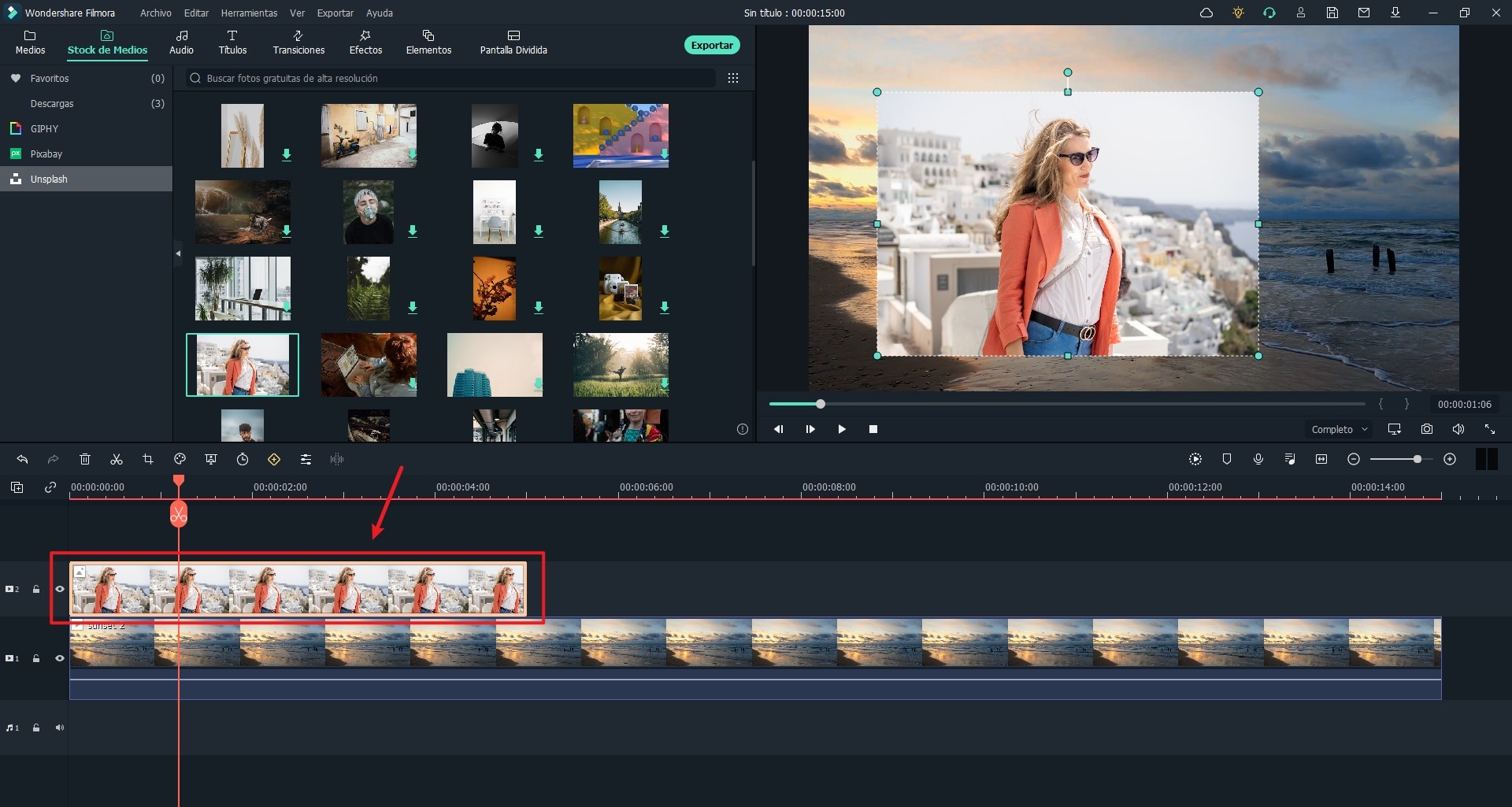
Paso 4: Exporta el video de lapso-de-tiempo creado
Cuando haya terminado el ajuste anterior, puedes hacer clic en el botón "Exportar" para elegir un formato de salida para exportar y guardar el nuevo video de lapso de tiempo creado en el ordenador o Mac.

Conclusión
Ahora, ¿Has conseguido la manera de crear un video de lapso de tiempo por ti mismo?
¿O tratarás de utilizar el Editor de Videos Filmora para hacer un video de lapso de tiempo?
Déjame un comentario a continuación y comparte tus ideas sobre este tema.
Pónte en Contacto con el Centro de Soporte para Obtener una Solución Rápida >






